Таргетированная реклама порой бывает крайне назойливой. Особенно трудно терпеть её, когда необходимо пользоваться почтой, а отвлекающие объявления не позволяют сосредоточиться на работе. В текущем материале мы расскажем, как убрать рекламу в почте Mail.ru.
Способ 1: uBlock Origin
Самым простым в установке и наиболее эффективным средством от надоедливой рекламы, даже такой коварной как в Mail.ru, является дополнение для браузера uBlock Origin. С помощью этого расширения можно заблокировать абсолютно все объявления на интернет-странице благодаря продвинутым алгоритмам фильтрации. Мы покажем как пользоваться им на примере Mozilla Firefox, но для обладателей Google Chrome, Яндекс.Браузер и Vivaldi разницы в действиях никаких не будет, отличается лишь способ установки приложения.
Скачать uBlock Origin с официального сайта
- Используя официальный сайт расширения или его страницу магазине расширений для вашего веб-обозревателя, в нашем случае это Фаерфокс, нажмите «Добавить в Firefox».
- Вновь кликните по «Добавить».
- Разрешите или не запретите этому приложению работать в приватных окнах, поставив или не поставив соответствующую галочку, и щёлкните «Ок, понятно».
- Демонстрируем, как обычно выглядит стартовая страница Mail.ru без включённого uBlock Origin (значок дополнения серый).
- Для активации приложения кликните по его значку, нажмите большую кнопку включения и перезагрузите страницу.
- Как можно видеть, стартовая страница значительно преобразилась, лишившись всей рекламы, включая продвижение браузера и сервисов от Mail.ru.
- Теперь покажем, как выглядит панель почты без включённого расширения.
- Применив описанный алгоритм включения, вы увидите, что uBlock удаляет все объявления.
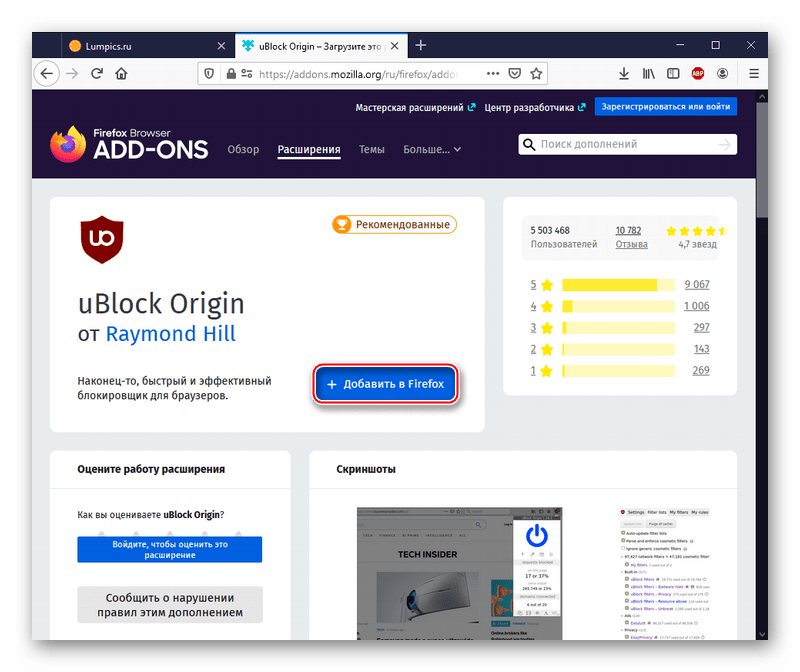
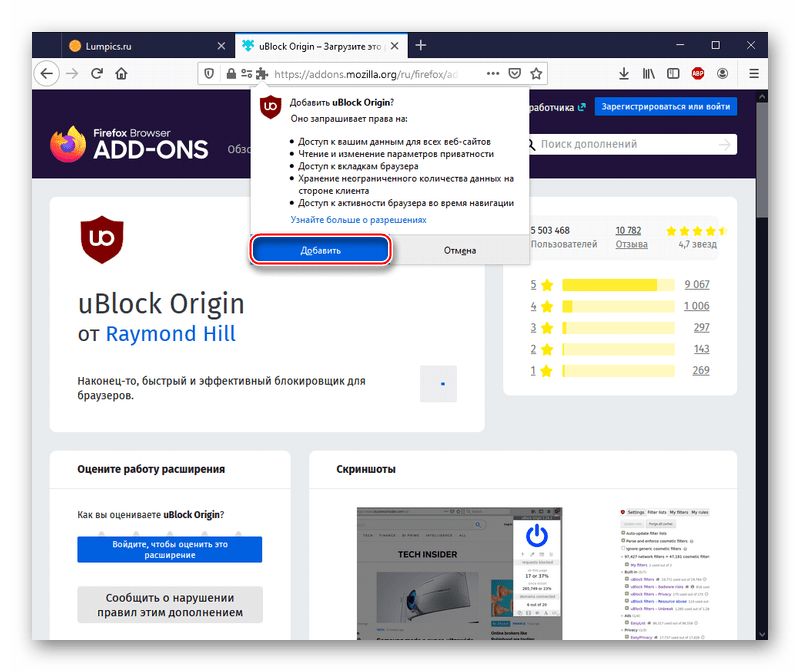
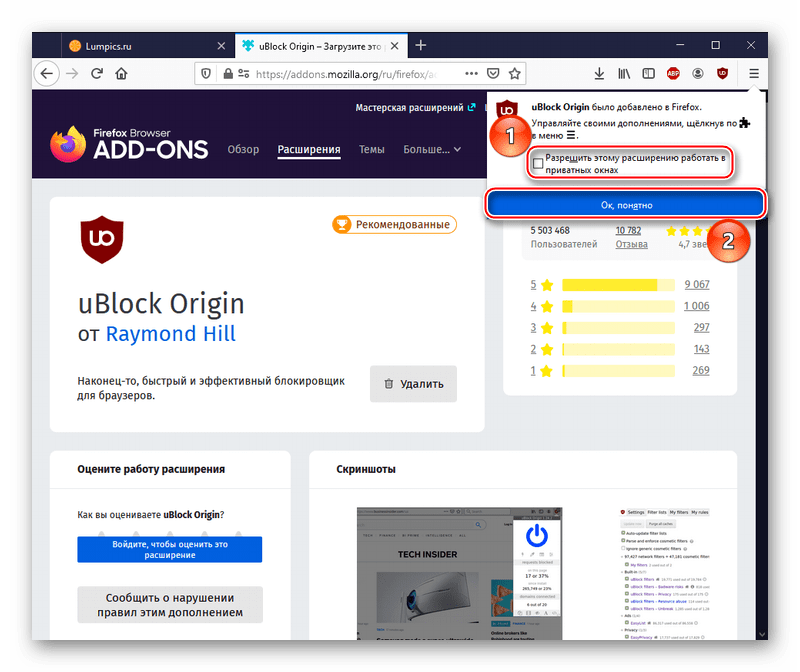
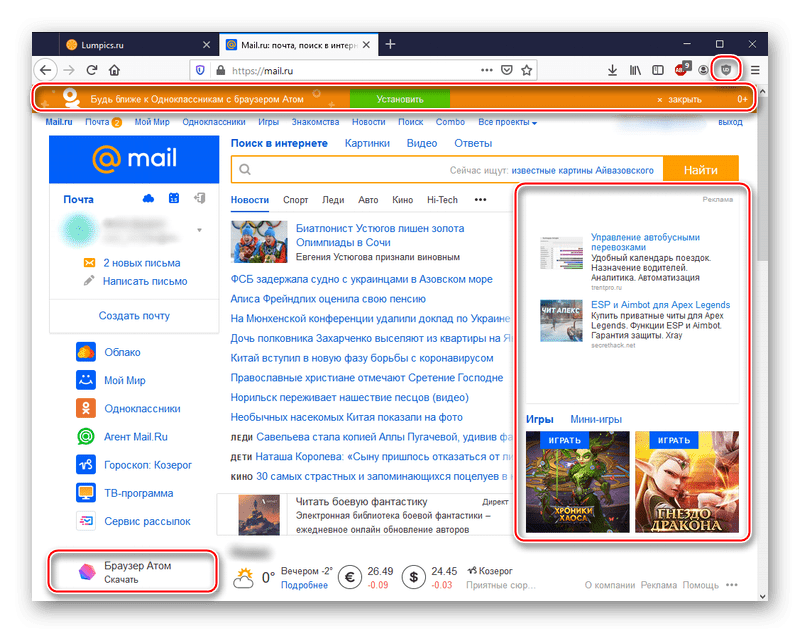
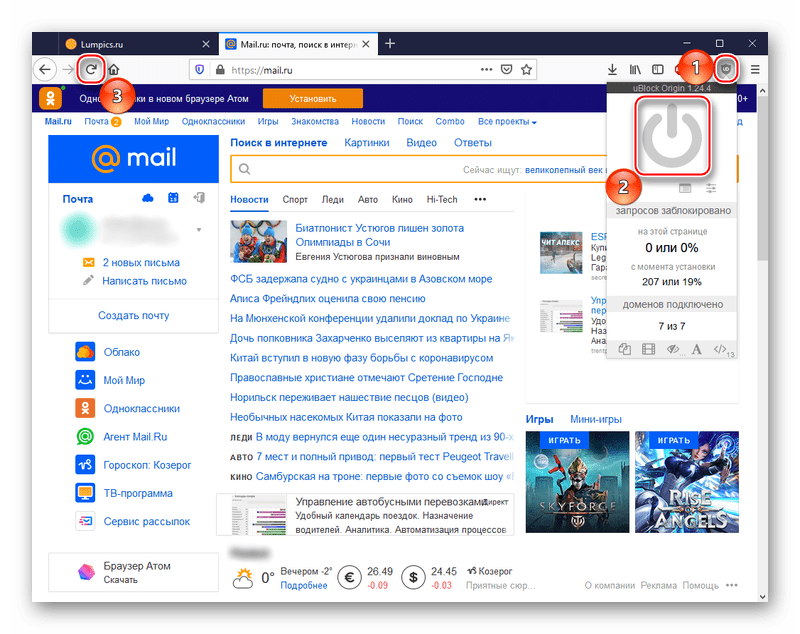
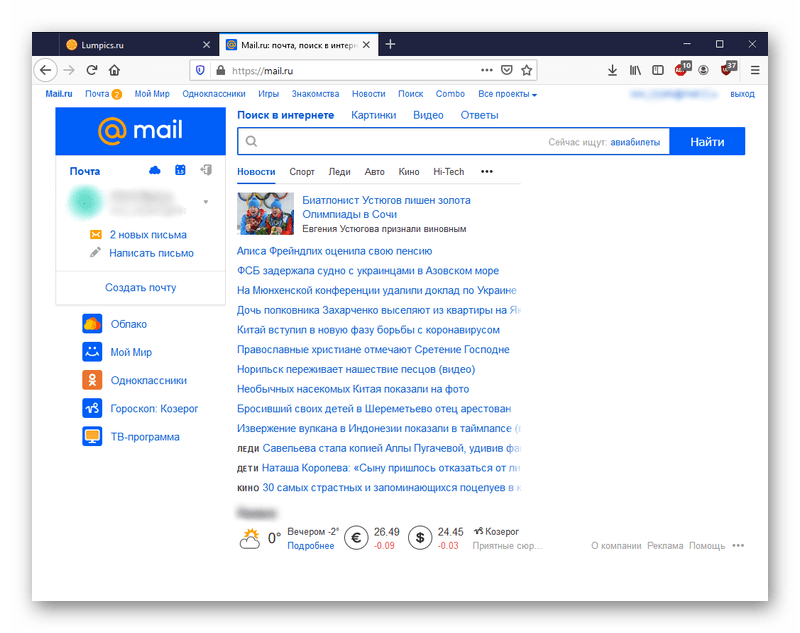
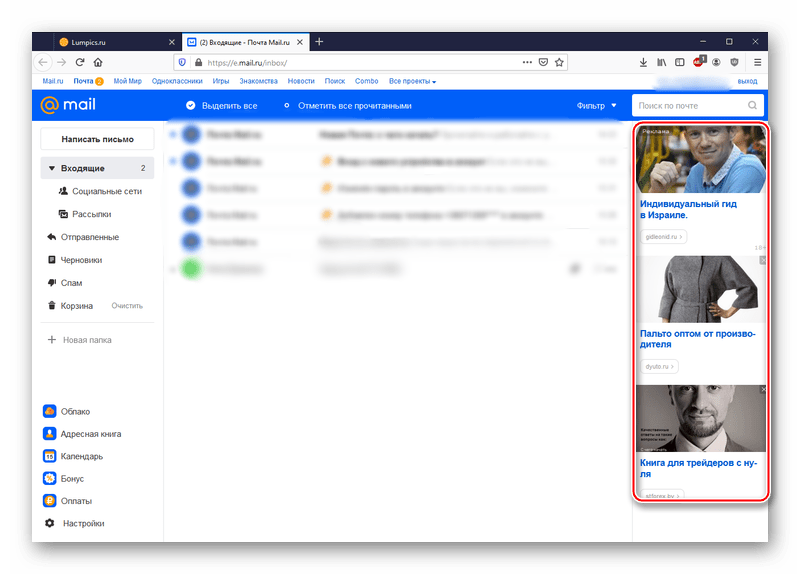
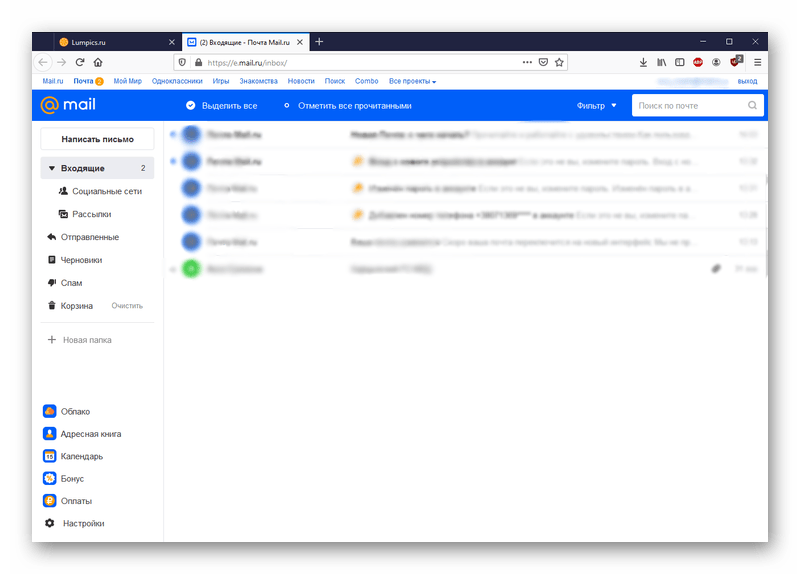
Примечание: дополнение может чрезмерно строго отслеживать действия пользователя и Mail.ru, запрещая загрузку некоторых страниц, даже если необходимо просто выйти из текущего почтового аккаунта. Решением может стать указание отключить строгую блокировку для сайта Mail.ru навсегда. Это не приведёт к возвращению рекламы.
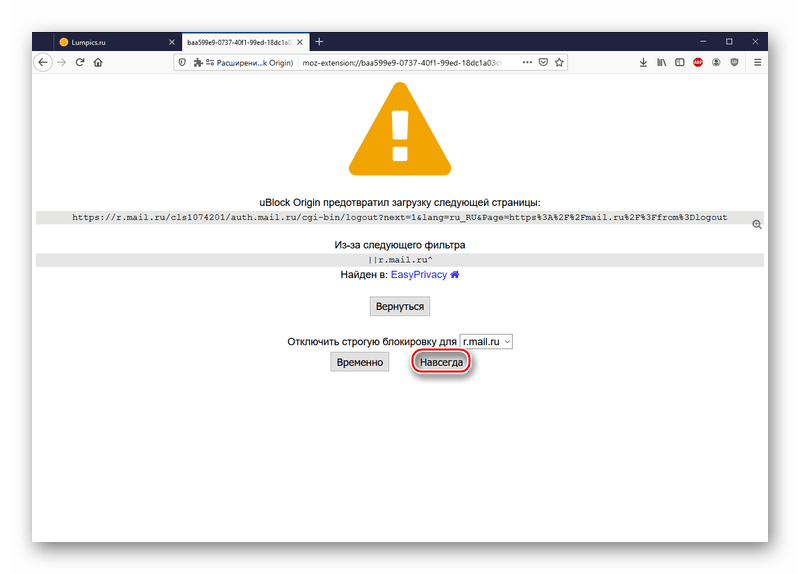
Расширение uBlock Origin является лучшим вариантом, сочетающим простоту пользования и эффективность удаления объявлений. Дополнительно стоит отметить, что оно не конфликтует с другими блокировщиками рекламы типа Adblock, а более того, синхронно работает с уже установленными приложениями совместно.
Способ 2: Adguard
Среди десктопных приложений для блокирования объявлений следует отметить Adguard. Параллельно эта программа является средством защиты от слежки, фишинга и вирусов. По крайней мере, так утверждают разработчики. Чтобы установить и запустить Adguard, следуйте алгоритму:
- Перейдите по ссылке выше и загрузите программу с официального сайта, нажав «СКАЧАТЬ».
- Кликните по «Сохраните файл» и разместите установщик в удобном для последующей работы месте.
- Запустите скачанный файл. Выберите место расположения программы после установки, нажав «Обзор», затем определите, нужно создавать ярлык на рабочем столе и закрывать ли браузеры (чаще всего в этом нет необходимости). После настройки нажмите «УСТАНОВИТЬ».
- Подождите, пока Adguard устанавливается.
- Нажмите «ГОТОВО», когда установка будет успешно завершена.
- Выберите «Оставить как есть», когда программа запросит настройки. По умолчанию в приложении уже выставлен параметр, блокирующий рекламу.
- Так выглядит включённый Adguard, который будет работать во всех поддерживаемых браузерах.
- Вновь наглядно покажем, как работает способ. Как видите, на странице почты вновь засилье объявлений. Но также и появилась кнопка Adguard, нажмите на неё.
- Переключите ползунок «Фильтрация на этом сайте», если тот находится в деактивированном состоянии и окрашен в красный.
- Таким образом, приложение уберёт всю контекстную рекламу.
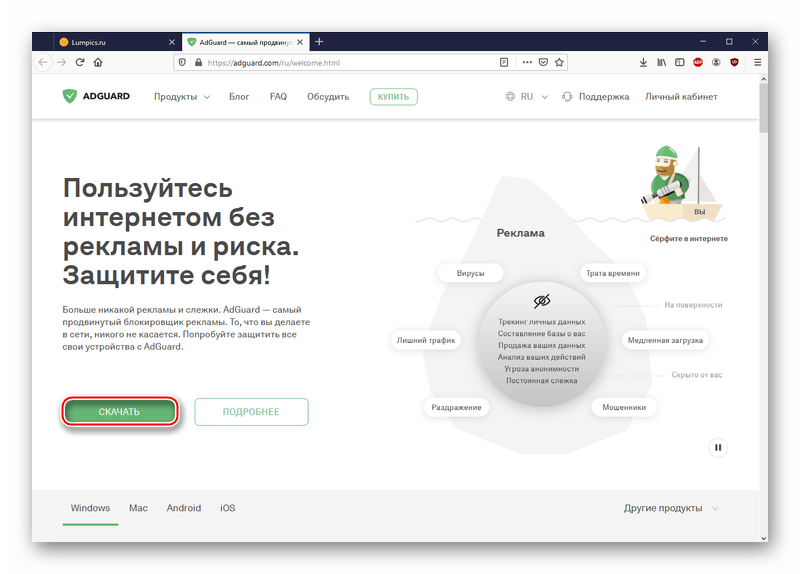
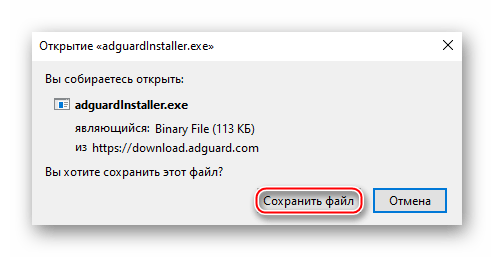
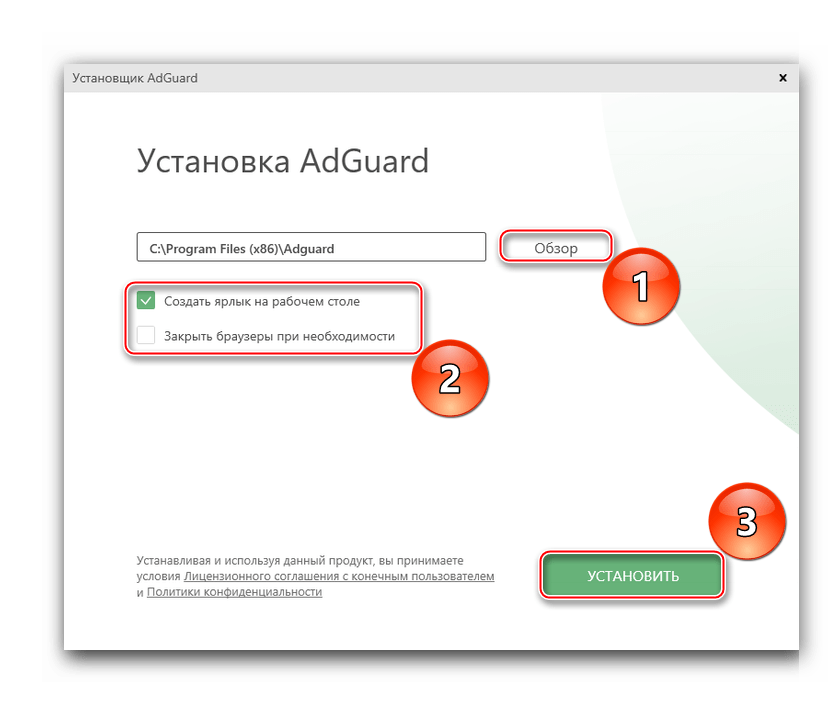
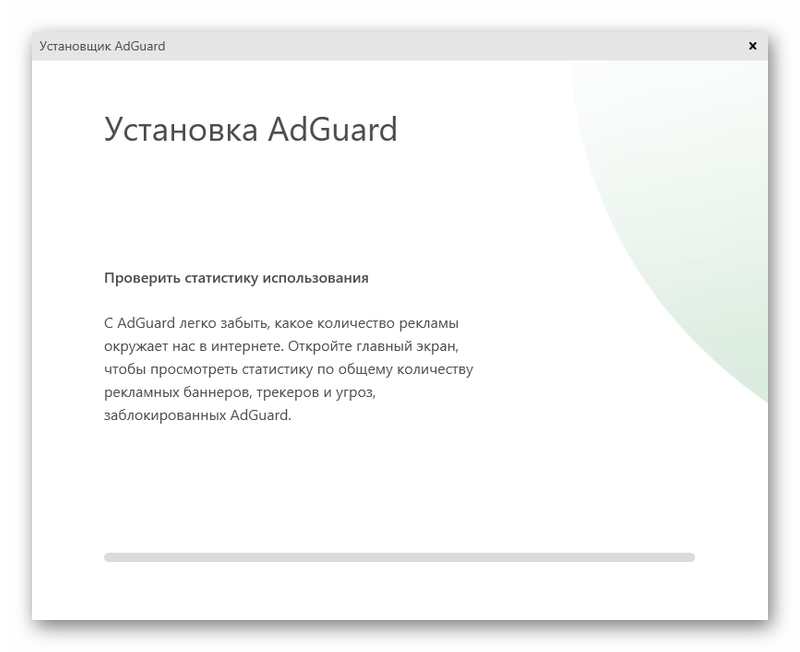
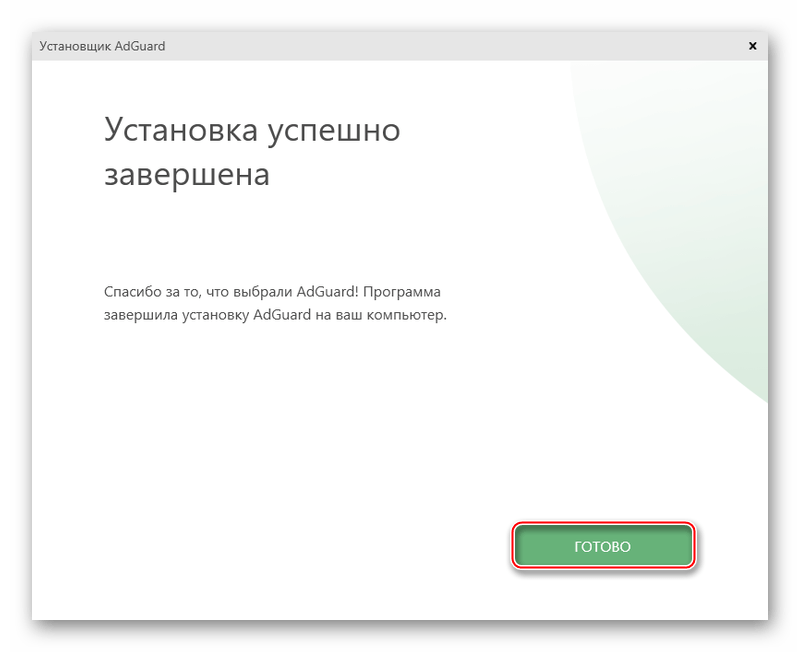
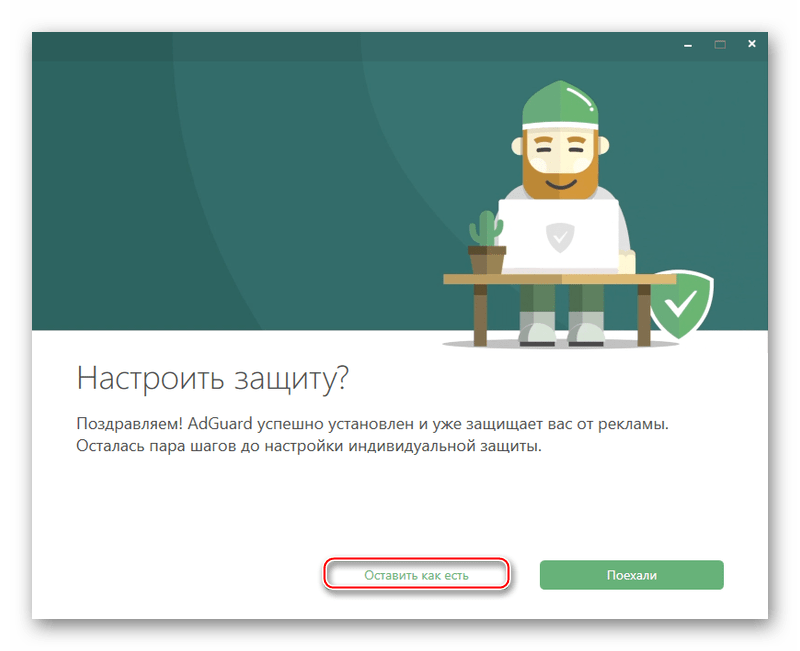
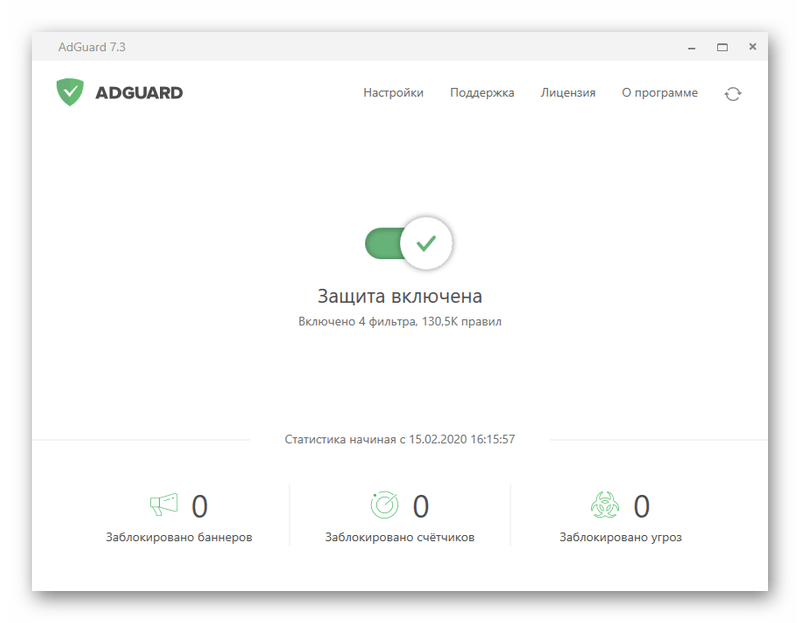
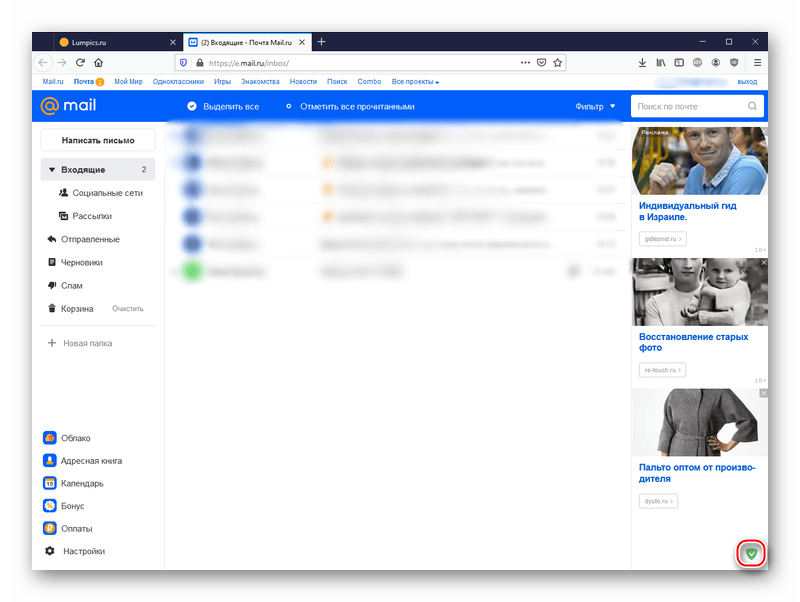
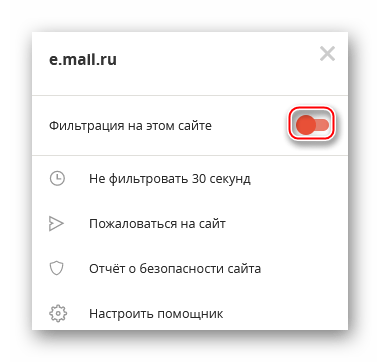
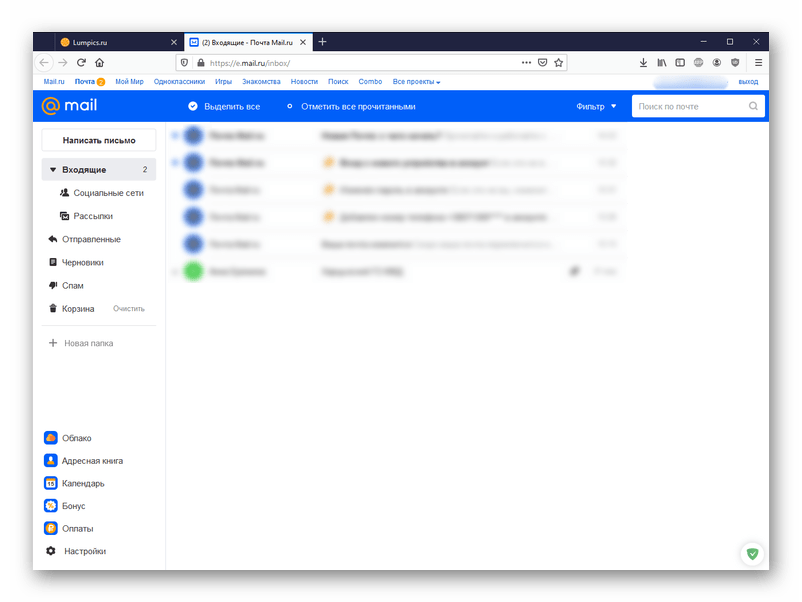
Эта специальная программа позволяет удалять объявления вне зависимости от того, каким браузером вы пользуетесь, предоставляя ряд дополнительных функций, связанных с обеспечением безопасности при пользовании интернетом.
Примечание: стоит отметить, что при включённом Adguard скорость загрузки страниц будет слегка снижена. Кроме того, существует одноимённое дополнение к браузерам Adguard, но оно неэффективно, как минимум в случае с очисткой рекламы от Mail.ru.
Способ 3: Opera
Как радикальный вариант выхода из ситуации с чрезмерным отображением таргетированных объявлений даже в почте можно рассмотреть переход на веб-обозреватель Opera, который имеет встроенный блокиратор нежелательного контента. Для того чтобы настроить Оперу, совершите следующие действия:
- Перейдите по ссылке выше, после чего скачайте браузер с официального сайта, кликнув «Загрузить сейчас».
- Определите место для исполняемого файла, нажав «Сохранить файл».
- Щёлкните по кнопке «Настройки», чтобы задать начальные параметры браузера.
- Выберите язык браузера, для каких пользователей будет инсталлирована Опера, и папку установки. Поставьте или снимите галочки напротив строк, которые ставят использование Opera по умолчанию, регулируют импорт закладок и данных из текущего веб-обозревателя по умолчанию и хотите ли вы отправлять информацию об используемых функциях. После настройки нажмите «Установить».
- Подождите, пока идёт установка.
- Вновь продемонстрируем работу нужной функции. Как видите, без включённого блокиратора проскакивает реклама в правой части сайта.
- Щёлкните по кнопке «Простая настройка» в правом верхнем углу браузера. Прокрутите ползунок до раздела «Конфиденциальность и безопасность», после чего включите функцию «Блокировка рекламы», нажав на соответствующий переключатель.
- Opera обновит страницу автоматически, с ходу начиная блокировать рекламу.
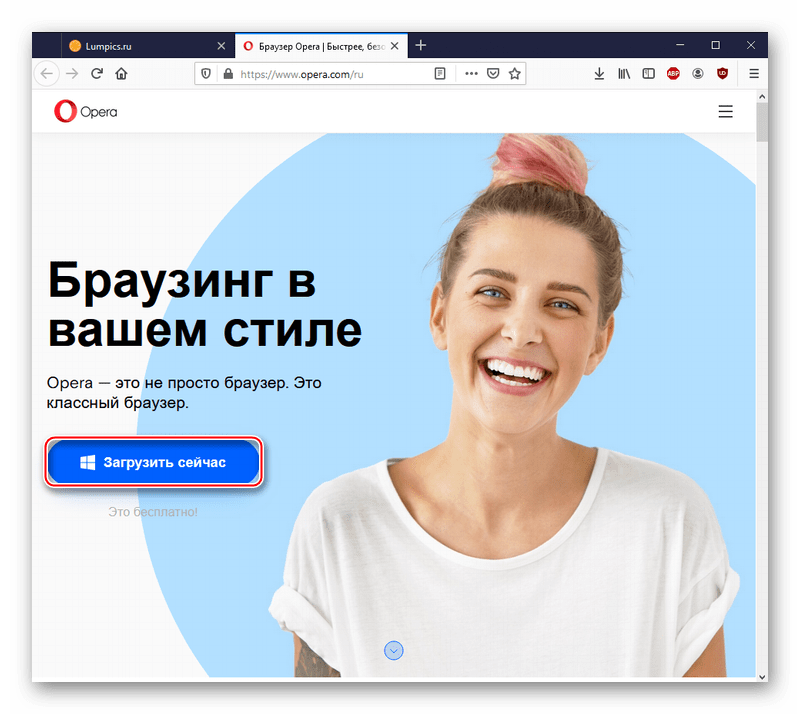
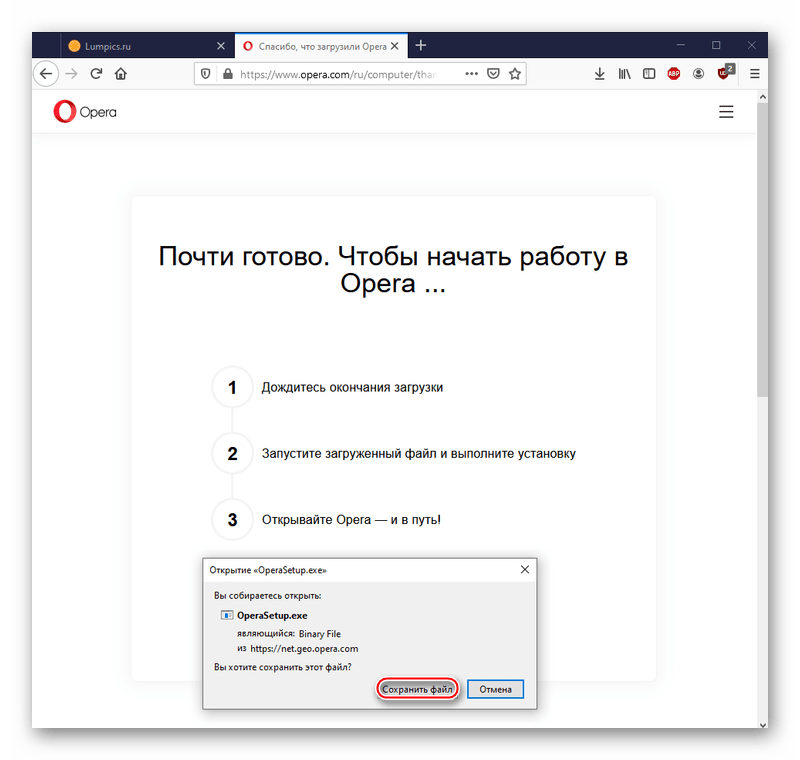
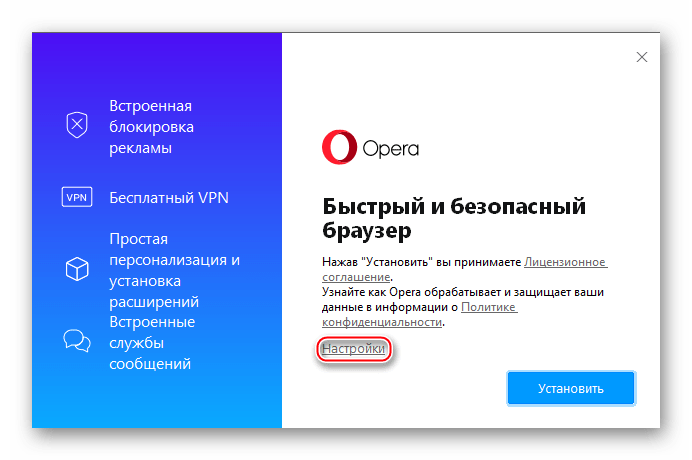
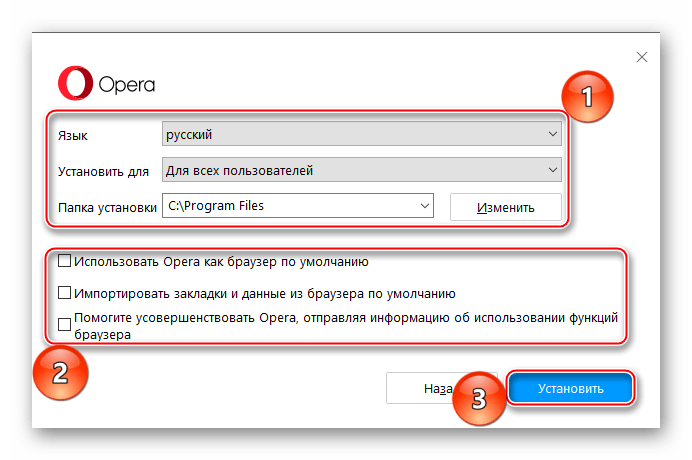
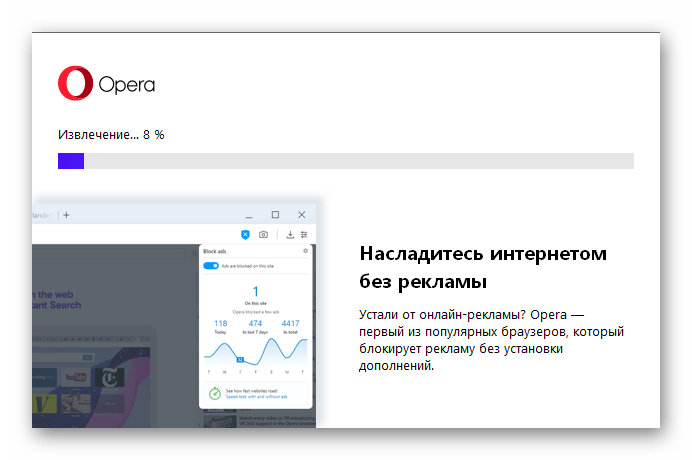
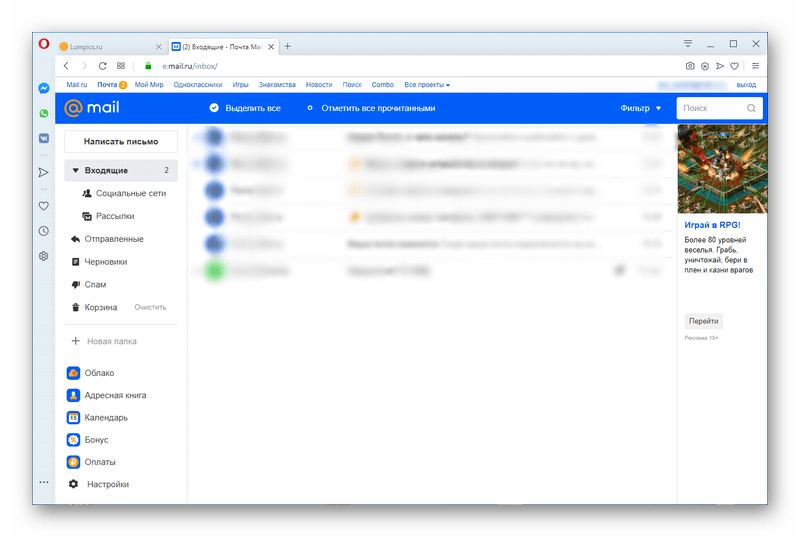
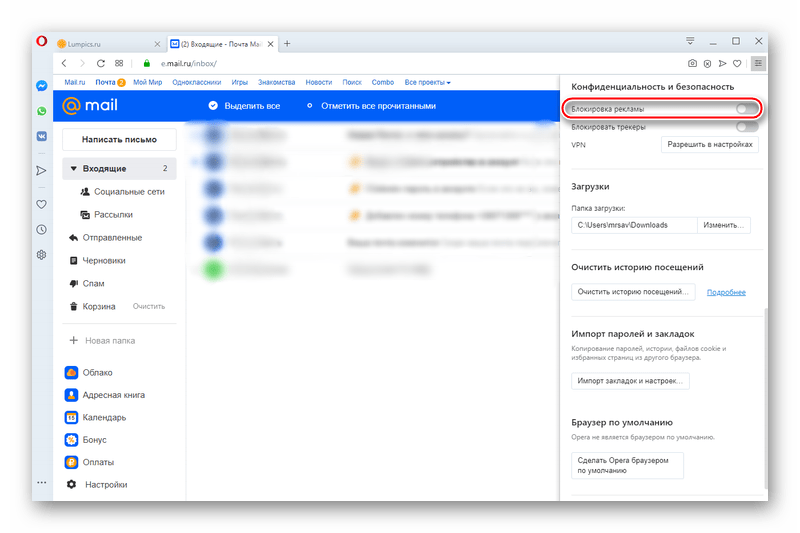
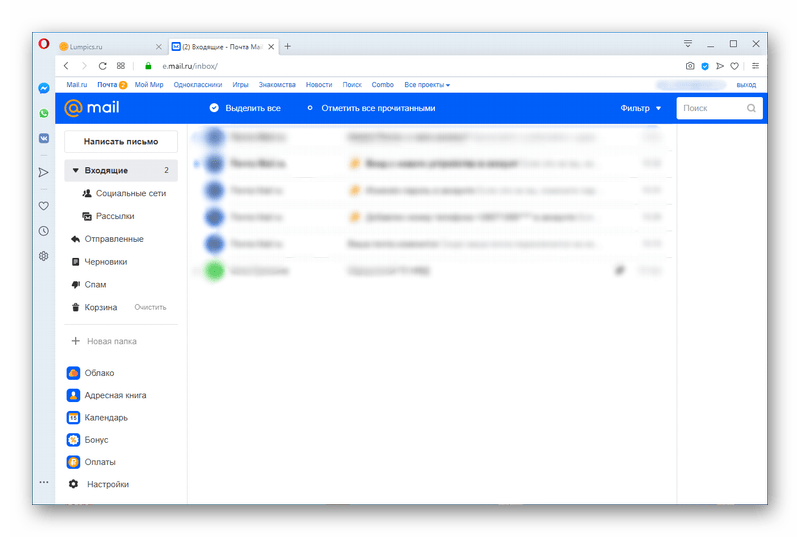
Так, Опера предстаёт неплохим браузером со встроенной системой защиты от рекламы. Достаточно мощной, чтобы расправиться даже с таргетированными объявлениями от Mail.ru.
Примечание: Opera и Adguard не убирают абсолютно все объявления, как uBlock. Они могут проскакивать, если разработчики намеренно постарались вшить её в свой интернет-ресурс. Например, реклама фирменного браузера и сервисов от Mail.ru не всегда может быть заблокирована двумя последними способами. Однако стандартные блоки объявлений больше не будут вас тревожить, как было продемонстрировано на примере рабочей области почты Mail.ru.
Теперь вы знаете, что убрать рекламу в почте Mail.ru можно с помощью специального расширения для браузера, который отфильтрует контент интернет-страницы, приложения, не позволяющего сайту выводить рекламу, или же перейдя на веб-обозреватель со встроенным блокиратором.
Читайте также:
Как убрать рекламу с компьютера
 Наша группа в TelegramПолезные советы и помощь
Наша группа в TelegramПолезные советы и помощь
 lumpics.ru
lumpics.ru
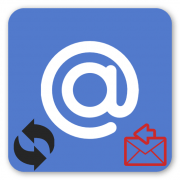
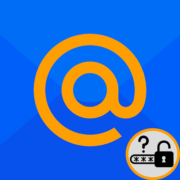
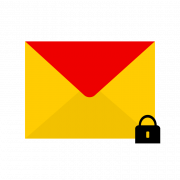
установлен ублок орижин, рекламу вырезал всу, но почта перестала нормально работать. работает переход по папкам и открытие письма, но любые действия (ответить, удалить и другие не реагируют). ответ от почты один, плати или смотри рекламу.
вместо всю получилось всу, извините.
Здравствуйте. В таком случае просто попробуйте другое расширение. Adguard или AdBlock. У них алгоритмы блокировки немного отличаются и таких проблем быть не должно. Конечно, если они вдруг не связаны со сбоем в работе вашего браузера. Можете сначала попробовать почистить кеш или проверить, будут ли выполняться описанные вами действия с отключенным блокировщиком рекламы. Еще можете попробовать поставить такой же блокировщик, но в другом веб-обозревателе, чтобы проверить, как он поведет себя.
почта не работает именно изза блокировщика орижин. другие не справляются. ответ у майла плати и рекламы не будет, как написал товарищ выше.
Включаем Adguard в расширениях браузера.
Открываем настройки Adguard.
Заходим в меню Пользовательские правила.
Вставляем следующий код:
e.mail.ru###app-canvas > div > div.application-mail > div.application-mail__overlay > div > div.application-mail__layout.application-mail__layout_main > span > div:nth-child(3)
Теперь у вас нет надоедливой рекламы в почте mail.ru
Огромное спасибо. Наконец то исчезла реклама вместе с окном по нее
+ ещё:
e.mail.ru###app-canvas > div > div.application-mail > div.application-mail__overlay > div > div.application-mail__layout.application-mail__layout_main > span > div:nth-child(2) > div > div > div > div > div:nth-child(2) > div > div > div > div >div > div.ReactVirtualized__Grid__innerScrollContainer > div:nth-child(3)
Спасибо, заработало сразу без всяких настроек! (uBlock на Brave)
Ура, спасибо! Наконец рекламный блок в mail ru скрылся, а то был сущим наказанием — я постоянно отвлекалась на его содержимое. Как результат — существенное снижение работоспособности, в голове бардак, а в почте новые навязчивые рассылки))) А теперь красота!!!
Отлично убирает рекламу,лучше чем Адгуард.
Сдишком сложно
Ничего она не помогает. Атом постоянно вылезает..
Хотелось бы вообще исключить рекламу из жизни всего человечества. Один вред от неё, 90% обмана и никто не проверяет каждую рекламу, из за чего население теряет огромные деньги. Понятно что вам все равно лишь бы нажиться. И к тому же психика человека нарушается, смотрите что творится за рубежом, трансгейдеров в министры выбирают. Есть шанс и в нашей стране быть идиотами. Спасибо за рекламу.
не будет рекламы — не будет бесплатных приложений. Трансгендеры тут всякие вообще не причём. Их и в РФ хватает, просто им приходится не выкобениваться и всю жизнь жить в тени, либо переезжать.
Никогда не покупаю товары и услуги из навязчивой рекламы! Принципиально. Эффект от их рекламы получается строго противоположный тому, который они ожидают.
я тоже так делаю. Но нас меньшинство. Иначе реклама бы не работала
Спасибо! Очень порадовало первое расширение! Эдблок, Эдгуард как-то разленились в последнее время и стали чистить сайты в полсилы. А тут — прямо таки ляпота
Ув. Андрей С.!
Очень рассчитывала на то, что Ваши рекомендации уберут рекламу в почте Mail.ru. Так наглядно это выглядит на Ваших скриншотах! Однако, к моему великому сожалению, установка uBlock Origin, а затем + Adguard в моём случае не привела к положительному результату (браузер Yandex). В качестве подтверждения прикрепляю скрины.
Хотя в почте Яндекс вся реклама (и таргетированная, и строчная) удалилась!
Как же, всё-таки, удалить назойливую рекламу именно в почте Майл.ру?!!
Браузер яндекс -гамно (ИМХО), как и амиго . В нем куча трекеров и обходов антиблокировщиков рекламы. Я поставил юблок (из статьи) в дестктоп-версию гугл хрома из-за того, что adblock и adblock plus не справлялись с рекламой на майле. А там ее просто ДОКУИЩЩЩА!!! ОГРОМНАЯ благодарность автору статьи! Сильно помог!!!
FireFox + uBlock Origin + TamperMonkey (Ru AdList JS Fixes ; Ru AdList CSS Fixes)